लेखक:
Laura McKinney
निर्माण की तारीख:
2 अप्रैल 2021
डेट अपडेट करें:
1 जुलाई 2024
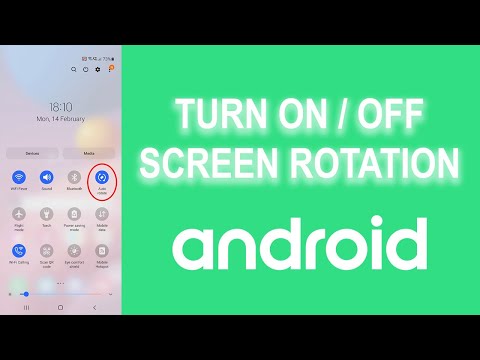
विषय
यह विकी पेज आपको दिखाएगा कि एंड्रॉइड के स्क्रीन ओरिएंटेशन लॉक से कैसे छुटकारा पाएं ताकि आप अपने एंड्रॉइड डिवाइस को घुमाकर पोर्ट्रेट से लैंडस्केप में स्विच कर सकें। एंड्रॉइड के अधिकांश संस्करणों में, आप होम स्क्रीन के उन्मुखीकरण को बदलने में सक्षम नहीं होंगे।
कदम
2 की विधि 1: स्टॉक एंड्रॉइड (शुद्ध एंड्रॉइड) पर
Android पर। इस आइटम को खोलने के लिए सेटिंग ऐप आइकन पर क्लिक करें।
. यह विकल्प मेनू के नीचे है; स्विच बटन चालू स्थिति में हरा हो जाएगा

। यह सुनिश्चित करेगा कि आप अपने फोन को घुमाकर एंड्रॉइड स्क्रीन को घुमा सकते हैं।- कुछ Android उपकरणों पर, यह विकल्प टॉगल बटन के बजाय एक चेकबॉक्स है।
- एंड्रॉइड के अधिकांश संस्करणों पर, आप होम स्क्रीन को घुमाने में सक्षम नहीं होंगे, और कुछ एप्लिकेशन स्क्रीन रोटेशन की अनुमति नहीं देंगे, भले ही ऑटो-रोटेट सक्षम हो।
- पोर्ट्रेट मोड के लिए Android पोर्ट्रेट पकड़ें।
- लैंडस्केप मोड के लिए Android को क्षैतिज रूप से पकड़ें।
- Android के अधिकांश संस्करणों पर, आप होम स्क्रीन के ओरिएंटेशन को नहीं बदल सकते। ऐप खोलने का प्रयास करें, जैसे कि आपके फ़ोन पर ब्राउज़र, और फिर अपनी स्क्रीन को घुमाएं।
2 की विधि 2: सैमसंग गैलेक्सी पर

. किसी भी तरफ दो घुमावदार तीरों के साथ एक झुकाव वाली फोन स्क्रीन की तरह ऑटो रोटेट आइकन टैप करें। यह फ़ोन स्क्रीन को अपने आप चालू या बंद कर देता है।- जब आइकन हरा हो जाता है, तो ऑटो रोटेट सक्षम होता है, जिसका अर्थ है कि फोन पोर्ट्रेट से लैंडस्केप मोड में स्वतंत्र रूप से स्थानांतरित हो सकता है। जब आइकन को बाहर निकाल दिया जाता है, तो ऑटो रोटेट अक्षम हो जाता है और आपके फोन की स्क्रीन पोर्ट्रेट या लैंडस्केप मोड में लॉक हो जाती है।
- स्क्रीन ओरिएंटेशन बदलने के लिए फोन को घुमाएं। यदि ऑटो रोटेट सुविधा चालू होती है, तो सैमसंग गैलेक्सी स्क्रीन सामान्य रूप से रखने पर लंबवत प्रदर्शित होगी, लेकिन फोन को क्षैतिज रूप से रखने से स्क्रीन लैंडस्केप मोड में बदल जाएगी।
- अधिकांश Android संस्करणों पर, आप होम स्क्रीन के उन्मुखीकरण को बदलने में सक्षम नहीं होंगे। ऐप खोलने का प्रयास करें, जैसे कि आपके फ़ोन पर ब्राउज़र, और फिर अपनी स्क्रीन को घुमाएं।

स्क्रीन लॉक करने के लिए ऑफ़ पोजीशन। यदि आप अपने फोन को पोर्ट्रेट या लैंडस्केप मोड में लॉक करना चाहते हैं, तो स्क्रीन के ऊपर से नीचे की ओर स्वाइप करें और जब फोन को लॉक करना चाहते हैं, तो ऑटो-रोटेट बटन दबाएं। विज्ञापन
सलाह
- कुछ Android उपकरणों पर, आपको विकल्प दिखाई देगा स्क्रीन रोटेशन स्वचालित रूप से (स्वचक्रित स्क्रीन) अनुभाग में प्रदर्शन (प्रदर्शन) सेटिंग्स में।
- यदि आप Google नाओ लॉन्चर का उपयोग कर रहे हैं, तो आप "स्क्रीन को घुमाने की अनुमति" ग्रे स्विच को सक्रिय करके, होम स्क्रीन को दबाकर और चालू करके होम स्क्रीन रोटेशन को सक्षम कर सकते हैं। और अपने Android डिवाइस को घुमाएं।
चेतावनी
- सभी एप्लिकेशन स्क्रीन रोटेशन का समर्थन नहीं करते हैं।



